컴퓨터를 사용하다 보면 가끔 속도가 느려지는 경험을 하게 됩니다. 이러한 현상은 여러 가지 원인에 의해 발생할 수 있으며, 이를 해결하기 위한 몇 가지 방법이 있습니다. 이번 포스팅에서는 컴퓨터가 느려졌을 때의 원인과 함께 이를 해결할 수 있는 다양한 방법에 대해 알아보겠습니다.

컴퓨터가 느려지는 이유
컴퓨터의 속도 저하는 여러 요인으로 인해 발생할 수 있습니다. 일반적으로 발견되는 원인은 다음과 같습니다:
- 많은 시작 프로그램
- 하드 드라이브의 공간 부족
- 배경에서 실행되는 프로그램이 많음
- 메모리(RAM) 부족
- 구형 하드웨어 사용
- 바이러스 또는 악성 소프트웨어 감염
부팅 속도 개선하기
컴퓨터의 부팅 시간이 길어지면 속도 저하가 느껴질 수 있습니다. 이를 해결하기 위해 시작 프로그램을 조정하는 것이 중요합니다. 시작 프로그램은 컴퓨터가 켜질 때 자동으로 실행되는 프로그램들로, 이들이 과도하게 설정되어 있으면 부팅 속도가 느려질 수 있습니다.
시작 프로그램 관리 방법은 다음과 같습니다:
- 작업 관리자 열기: Ctrl + Shift + Esc 또는 Ctrl + Alt + Delete를 눌러 선택
- ‘시작 프로그램’ 탭으로 이동
- 불필요한 프로그램을 선택하고 ‘사용 안 함’으로 설정
이렇게 하면 부팅 시 자동으로 실행되는 프로그램이 줄어들어 속도를 개선할 수 있습니다.
불필요한 프로그램 삭제하기
자주 사용하지 않는 애플리케이션은 시스템 자원을 낭비하게 됩니다. 따라서 PC에서 필요하지 않은 프로그램을 제거하여 성능을 개선할 수 있습니다. 불필요한 프로그램을 삭제하는 방법은 다음과 같습니다:
- 제어판을 열고 ‘프로그램 추가/제거’ 또는 ‘앱’ 메뉴를 선택
- 사용하지 않는 프로그램을 찾아 선택 후 ‘제거’를 클릭
이 과정은 컴퓨터의 저장 공간을 확보하고 구동 속도를 증대시키는 데 도움을 줍니다.
하드 디스크 조각 모음 실행하기
하드 드라이브가 조각화되면 파일에 접근하는 속도가 느려지기 때문에 정기적으로 조각 모음을 실행하는 것이 필요합니다. Windows에서는 드라이브 최적화를 자동으로 수행하는 기능을 제공합니다. 조각 모음을 진행하는 방법은 다음과 같습니다:
- 내 PC 또는 파일 탐색기를 열고 C드라이브를 오른쪽 클릭
- ‘속성’ 클릭 후 ‘도구’ 탭으로 이동
- ‘드라이브 최적화 및 조각 모음’ 클릭하여 진행
이 작업은 시간이 소요될 수 있지만, 완료 후 컴퓨터의 반응 속도가 개선될 것입니다.
작업 관리자 확인하기
속도가 느려진 경우, 작업 관리자를 통해 현재 어떤 프로세스가 많은 CPU와 메모리를 소모하고 있는지 확인하는 것이 중요합니다. 이를 통해 문제의 원인을 파악하고 불필요한 프로세스를 종료할 수 있습니다.
작업 관리자에서 확인할 수 있는 절차는 다음과 같습니다:
- 작업 관리자 열기: Ctrl + Shift + Esc
- ‘프로세스’ 탭에서 CPU 및 메모리 사용량을 확인
- 필요 없는 프로세스를 선택 후 ‘작업 끝내기’ 버튼 클릭
이러한 방법으로 시스템 자원을 해방시켜 속도를 높일 수 있습니다.
하드웨어 업그레이드 고려하기
소프트웨어 조정 외에도 하드웨어 성능이 저하된 경우, 메모리(RAM)나 하드 드라이브를 업그레이드하는 것이 좋습니다. 특히 SSD(솔리드 스테이트 드라이브)는 전통적인 HDD보다 훨씬 빠른 데이터 전송 속도를 제공하므로, 가능한 경우 SSD로 교체하는 것을 추천합니다.
바이러스 및 악성 코드 검사
바이러스나 악성코드에 감염된 경우 시스템이 느려질 수 있습니다. 정기적으로 백신 프로그램을 사용하여 시스템 검사를 수행하는 것이 중요합니다. 무료 백신 프로그램에서도 충분히 효과적인 보호를 제공하므로, 사용하기 편리한 프로그램을 선택하여 설치하세요.
정기적인 시스템 관리의 중요성
컴퓨터의 최적화를 위해서는 정기적으로 시스템을 점검하고 관리하는 것이 필요합니다. 이에는 다음과 같은 것들이 포함됩니다:
- 불필요한 파일 및 프로그램 삭제
- 드라이브 조각 모음 실행
- 하드웨어 및 소프트웨어 업데이트
- 정기적인 바이러스 검사
이러한 관리 작업을 통해 컴퓨터의 성능을 유지하고, 쾌적한 사용 환경을 만들어 나갈 수 있습니다.
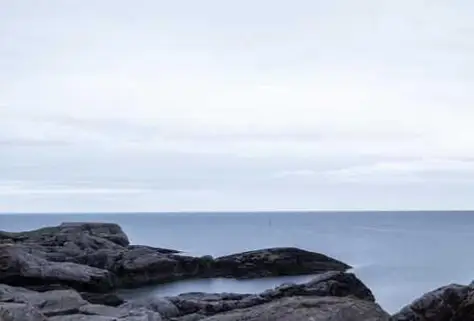
마무리하며
컴퓨터의 속도가 느려지는 현상은 불편할 수 있으나, 위에서 제시한 방법들을 통해 충분히 개선할 수 있습니다. 사용자 스스로의 정기적인 관리와 점검을 통해 컴퓨터의 성능을 최적화하고, 쾌적한 사용 경험을 유지하시기 바랍니다. 때로는 작은 변화가 큰 차이를 만들어낼 수 있으니, 부지런히 관리해 주시길 바랍니다.
자주 물으시는 질문
컴퓨터 속도가 느려지는 이유는 무엇인가요?
컴퓨터의 성능 저하는 여러 원인에 의해 발생합니다. 불필요한 시작 프로그램, 하드 드라이브의 여유 공간 부족, 많은 백그라운드 작업 등이 대표적인 요인입니다.
느려진 컴퓨터의 속도를 어떻게 개선할 수 있나요?
시작 프로그램을 관리하고 불필요한 소프트웨어를 삭제하는 것이 중요합니다. 또한, 하드 드라이브의 조각 모음을 실행하면 성능을 개선할 수 있습니다.
정기적으로 어떤 관리를 해야 하나요?
정기적인 시스템 점검이 필요하며, 불필요한 파일 삭제, 드라이브 최적화, 하드웨어 및 소프트웨어 업데이트, 바이러스 검사가 포함됩니다.